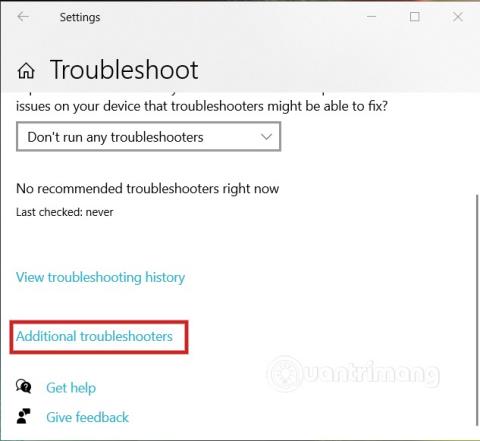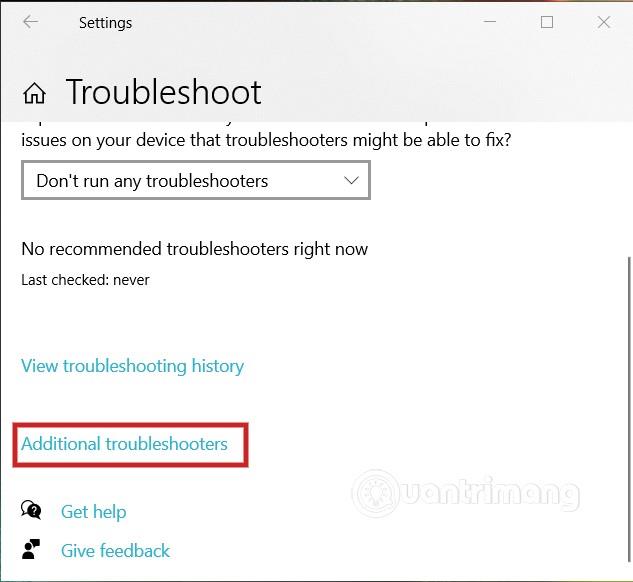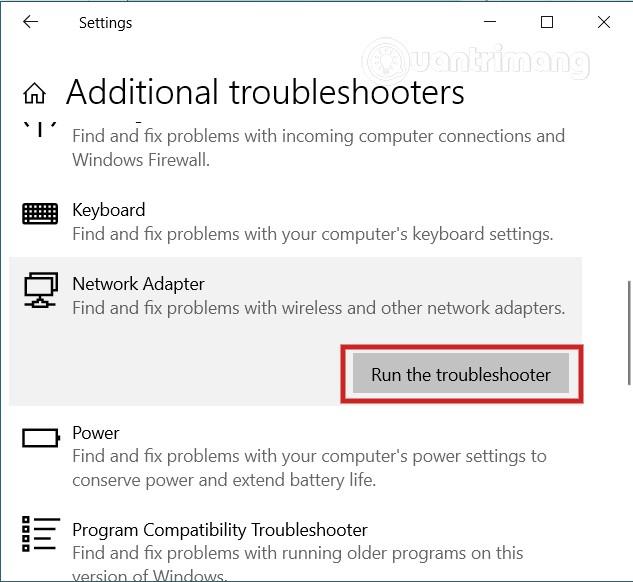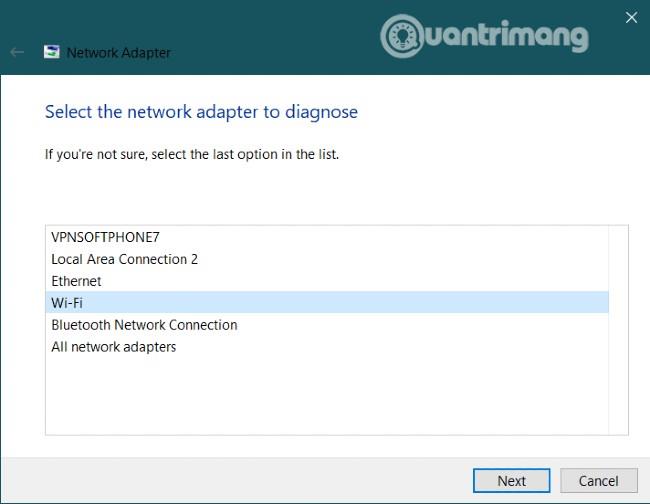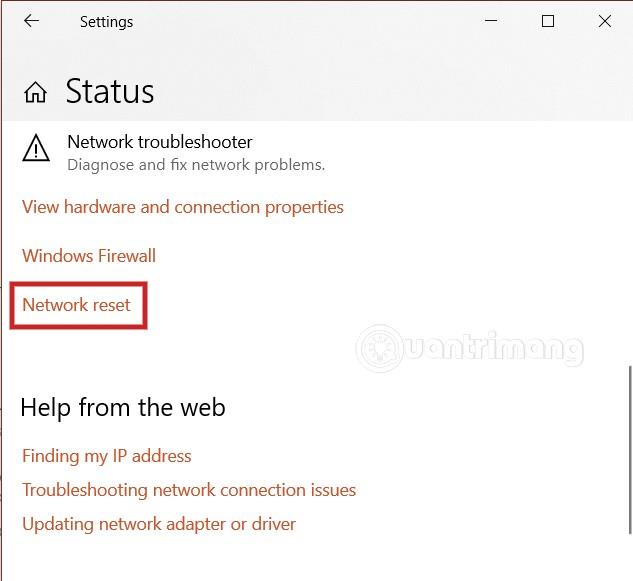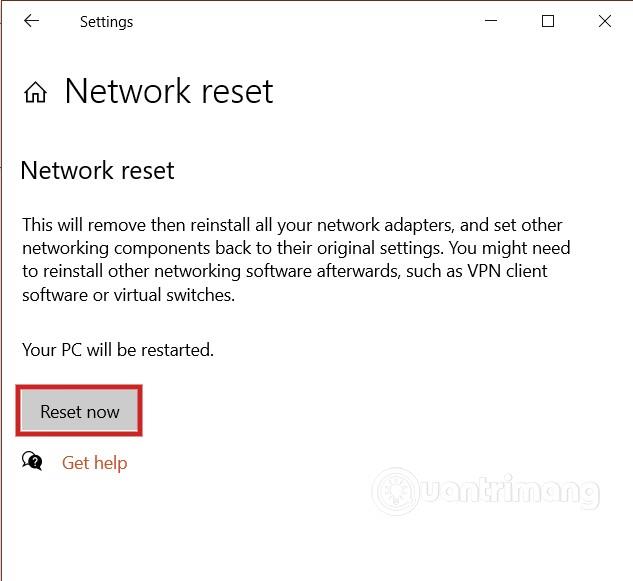Некоторые пользователи после обновления Windows 10 21H1 столкнулись с проблемами подключения к Wi-Fi, такими как низкая скорость, потеря конфигурации, невозможность подключения... Если вы один из этих неудачников, вы можете использовать решения, которые Quantrimang предлагает ниже, чтобы решить проблему.
Как исправить ошибки подключения Wi-Fi в Windows 10 21H1
Используйте отладчик сетевого адаптера
Вы можете использовать средство устранения неполадок сетевого адаптера Windows 10 для исправления ошибок Wi-Fi после обновления до версии 21H1, выполнив следующие действия:
- Нажмите Windows + I , чтобы открыть настройки.
- Выберите «Обновление и безопасность».
- Нажмите Устранение неполадок.
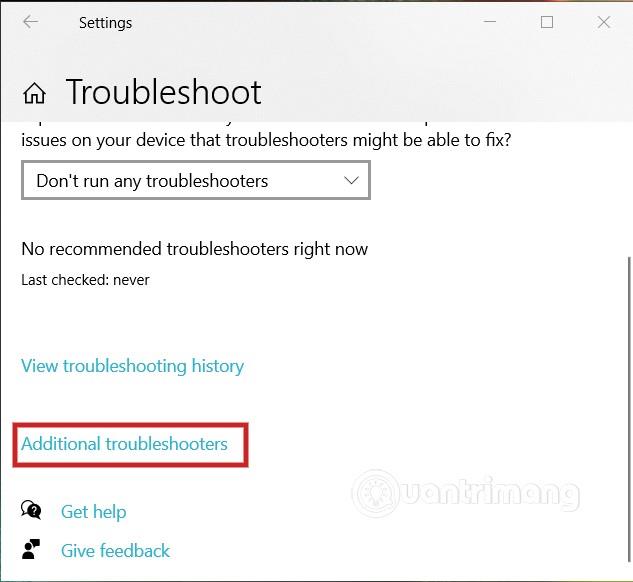
- Нажмите Дополнительные средства устранения неполадок.
- Выберите сетевой адаптер
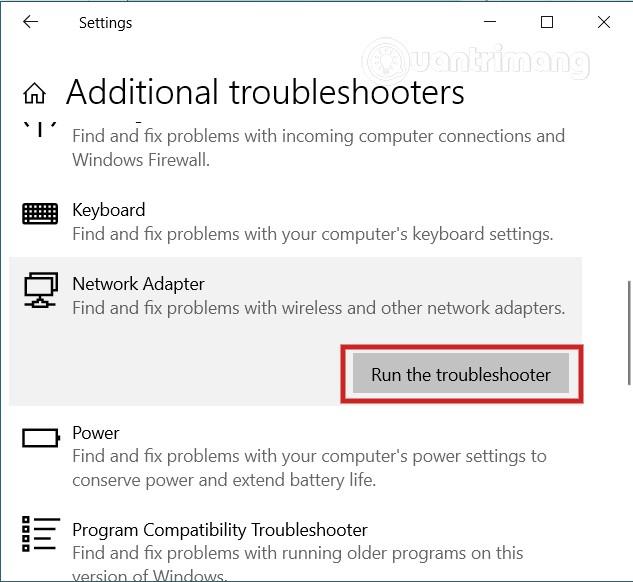
- Выберите Запустить средство устранения неполадок.
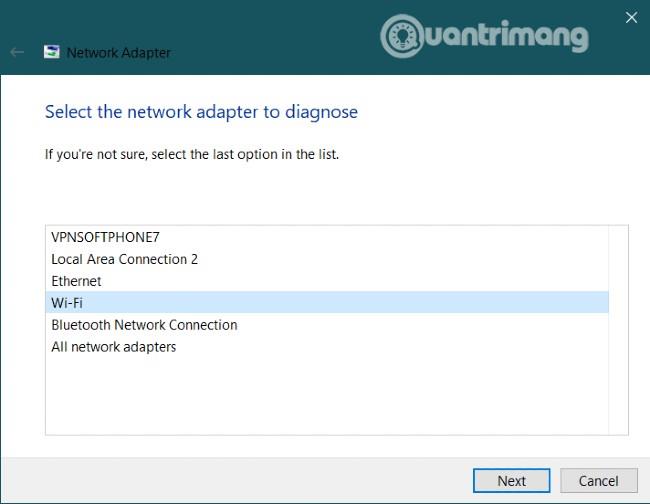
- Выбираем сетевой адаптер, вот WiFi
- Нажмите "Далее
После выполнения вышеуказанных шагов средство устранения неполадок просканирует, обнаружит и устранит проблемы с подключением к Wi-Fi, если таковые имеются. После этого вы можете проверить, устранена ли проблема или нет.
Если это по-прежнему не работает, перейдите к следующему решению.
Сброс адаптера
Если средство устранения неполадок не устранило проблему, вы можете попробовать функцию сброса адаптера Windows 10. В большинстве случаев эта функция решит практически все ваши проблемы. Действуйте следующим образом:
- Нажмите Windows + I , чтобы открыть настройки.
- Выберите Сеть и Интернет.
- Нажмите Статус
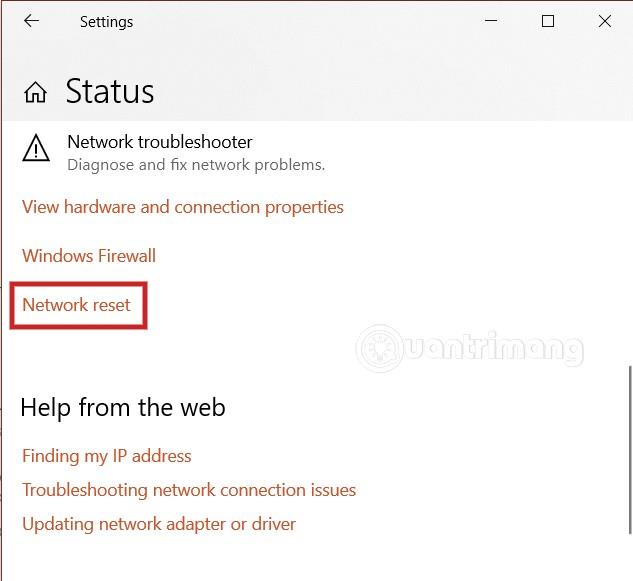
- Нажмите на опцию сброса сети.
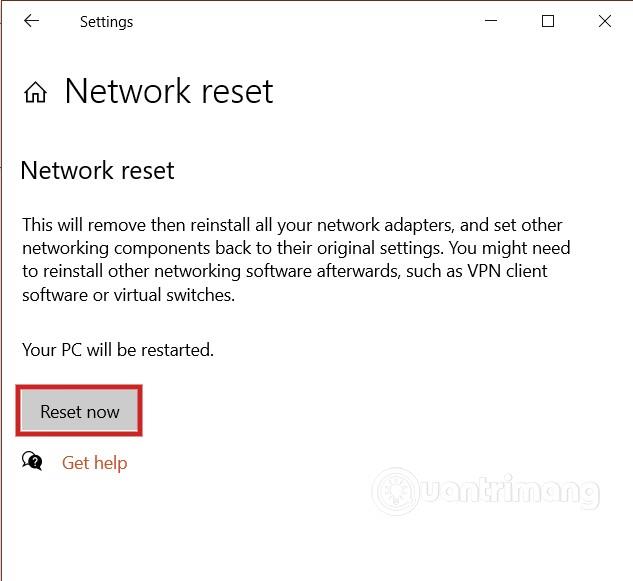
- Нажмите «Сбросить сейчас».
- Нажмите Да , чтобы подтвердить
- Нажмите кнопку «Закрыть» .
- Перезагрузите компьютер
После выполнения этих действий вам необходимо будет переустановить необходимое программное обеспечение, такое как VPN. Вам также придется повторно подключиться к сети Wi-Fi вручную.
Обновить драйвер сетевого адаптера
Иногда ошибки драйвера могут привести к нарушению подключения Wi-Fi. Поэтому вы можете попробовать обновить драйвер сетевого адаптера, чтобы проверить, решена ли проблема. Шаги следующие:
- Нажмите кнопку «Пуск»
- Найдите Диспетчер устройств и щелкните первый результат поиска.

- Разверните ветку «Сетевые адаптеры».
- Щелкните правой кнопкой мыши адаптеры Wi-Fi и выберите «Обновить драйвер».
- Нажмите «Просмотреть мой компьютер для поиска драйверов», если у вас есть последняя версия драйвера.
- Нажмите «Обзор» , чтобы получить доступ к папке, в которой вы сохранили драйвер. Не забудьте установить флажок « Включить подпапки» .
- Нажмите "Далее
Удалить Windows 10 21H1
Это последнее решение, которое вы можете попробовать, если вышеуказанные решения не помогли или в Windows 10 21H1 слишком много проблем. Чтобы удалить Windows 10 21H1, вы можете следовать инструкциям в статье ниже:
Желаю вам успехов и приглашаю вас ознакомиться с другими статьями о Quantrimang: